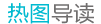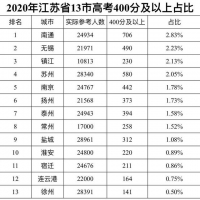|
|
作者:分享科技小达人
分享几个超级好用的电脑录屏软件!
先来一个厉害的!一个集snipaste、screentogif、天若OCR、fireshot、EV录屏功能于一体的软件!
NO.1 |VeryCapture
软件名称:verycapture
软件介绍:
它的整个操作都很简单,我是把我常用的几个功能设置成自己喜欢的快捷键
当我们需要录屏的时候,选择首页功能中的“视频”或者按自己设置好的快捷键
框选出自己需要录制的画面
录制过程中,随时可以暂停和保存
保存完的视频直接帮你复制在剪贴板上,你只要直接粘贴到需要的地方就可以了!
除了录屏,这个软件的截图、长截图等等功能都很好用!大家可以去试试看
NO.2 |迅捷视频剪辑软件
软件名称:迅捷视频剪辑软件
软件介绍:它虽然名称是一个剪辑软件,但是它是我见过其他功能也很好用剪辑软件!
除了最基本的剪辑功能,这个软件还提供了“屏幕录像、视频分割、视频合并、人物抠图、文字转语音、视频去水印”等等功能,提供的这些副功能好多都是我常需要用到的!
当需要进行录屏的时候,直接点击首页左边的“屏幕录像”
在录像之前,设置好需要的画质、录制格式等
一些更加细致的移动轨迹、点击效果等都可以提前设置好。在录制过程中,还提供各种的画图工具直接使用
对于录制好的视频还可以直接一键“加入剪辑素材”这时候当你再打开视频进行剪辑的时候,就不用再重新导素材啦
当我们如果需要对录屏的内容进行剪辑操作的时候,它已经帮你存在素材库里面了
这个剪辑软件还可以直接进行配音功能,直接根据自己的需求直接进行配音
这样就不用再把音频导来导去了,很方便的一个软件!它的剪辑功能也很简单,像不会Pr新手小白也都是可以轻松使用!
NO.3 |Vidmore Screen Recorder
软件名称:Vidmore Screen Recorder
软件介绍:这个是国外的一个录屏软件。它可以在你录制的时候设置开始时间和结束时间。它分为视频录制、音频录制、游戏录制
在进行视频录制时,我们要首先设定好相关的声音、麦克风等
可以自定义框选出需要录制的范围
录制过程中可以也可以进行圈画绘制哦
对录制完的内容还可以设置起点和终点
保存好之后直接导出就可以了!
如果对录制有比较高的需求,Vidmore Screen Recorder也是个很好的选择!
NO.4 |OBS studio
软件名称:OBS(Open Broadcaster Software)
软件介绍:这其实是一款直播软件,它永久免费。它的特点是占用空间比较小、对配置要求不高,而且录制MP4格式的时候,不用再次压缩。它支持Windows、Mac和Linux。
在录制的时候,点击【+】号,选择【窗口捕获】
然后看一下框选的范围是否有问题
接下来就开始正式录制了,点击右下角的【开始录制】就可以了
录制完的文件会自动帮你保存到默认文件夹
NO.5 | QQ
软件名称:QQ
软件介绍:如果你对录屏的要求没有那么高,QQ本身就自带录屏功能
选择号需要录制的范围,然后直接保存就可以啦
NO.6 |Windows10自带录屏工具
软件名称:Windows10
软件介绍:如果你的电脑系统是Win10的话,它自带屏幕录制工具的。打开设置界面,选择游戏进入。
在游戏栏可看到开启按钮。
然后可以通过按快捷键【win+G或者win+Alt+R】就可以进行录屏了
也可以按快捷键【Win+Alt+R】,或者点击"停止录制"的按钮,就停止录屏
然后在相应的文件夹里就可以找到录制的视频了
以上就是今天给大家分享的关于电脑录屏软件啦!如果对你有用的话,记得点点赞同哦! |
本帖子中包含更多资源
您需要 登录 才可以下载或查看,没有帐号?立即注册
x
|